ファミリーマートでお得なクーポンが使えるファミペイアプリ。筆者の近所はファミマだらけなのでよく利用するのですがファミペイの機種変更ってどうやるんだろ?とふと気になっちゃったので調べてみました。
- 電話番号が変わらなければ簡単ステップで機種変OK
- 電話番号が変わるときはひと手間が必要
ということがわかりました。今回は、機種変更でファミペイをスムーズに引き継げるよう、ファミペイアプリの引き継ぎ方法とその際の注意点をご紹介していきます。
機種変更でファミペイアプリは引き継げる?
ファミペイは、電話番号でログインする仕組みのため、機種変更で電話番号が変わらなければ簡単に引き継ぐことが可能です。必要な情報も「電話番号」と「パスワード」でログインするだけ。
一方で、電話番号が変わる場合、旧機種での事前準備が必要です。ただそんなに難しくはないので紹介していきますね。
機種変更前に気をつけたい注意点はこちら!
特に、ファミペイアプリを引き継ぐ際に気をつけたい点をピックアップしました!
・パスワードは電話番号の変更の有無に関係なく入力が必要なのでメモをしておきましょう
・ポイントカード(dポイント、楽天ポイント、Tポイント)の登録が解除されますので再設定が必要
以上がおもな注意点です。ポイントカードの登録が解除されてしまう点が盲点ですね。ファミペイにポイントカードを登録している方は、引き継ぎが終わったらポイントカードの再登録を忘れないようにしてください。電話番号変更コードについては、引き継ぎ方法で手順をとおしてくわしく説明していきます!
引き継ぎ方法はこちら
電話番号が変わらない場合
- 新機種にアプリをダウンロードして、インストール
- 「ログイン」をタップして、ログイン画面を開く
- 電話番号とパスワードを入力し、「ログイン」をタップ
- SMSで届いた認証コードを入力して、「次へ」をタップする
新機種でログインできれば引き継ぎは完了です。
電話番号が変わる場合
電話番号が変わる場合は、事前に旧機種で「電話番号変更コード」を取得しておきます。
- ホーム画面右上の「マイページ(人間の絵柄)」をタップして、マイページを開く
- アカウントの「電話番号変更」をタップ
- 表示された「電話番号変更コード」をメモする
以上が電話番号変更コードを取得する手順です。続いて新機種での操作方法を説明します。
こちらは電話番号が変わらない場合と途中までの手順はおなじですが、ログイン画面で「電話番号変更の方はこちら」をタップし、表示された「端末引継ぎ」の画面で
- 以前使用していた電話番号
- パスワード
- 電話番号変更コード
- 新しい電話番号
を入力して、「SMSに認証コードを送る」をタップという操作が必要です。
まとめ
ここまで、ファミペイアプリの引き継ぎ方法、その際の注意点をご紹介しました。機種変更で電話番号が変わっても、事前に旧機種で「電話番号変更コード」を取得してメモしておけば、スムーズに引き継げます。あと、ポイントカードを登録している方は、再登録が必要になるところにも気をつけましょう。










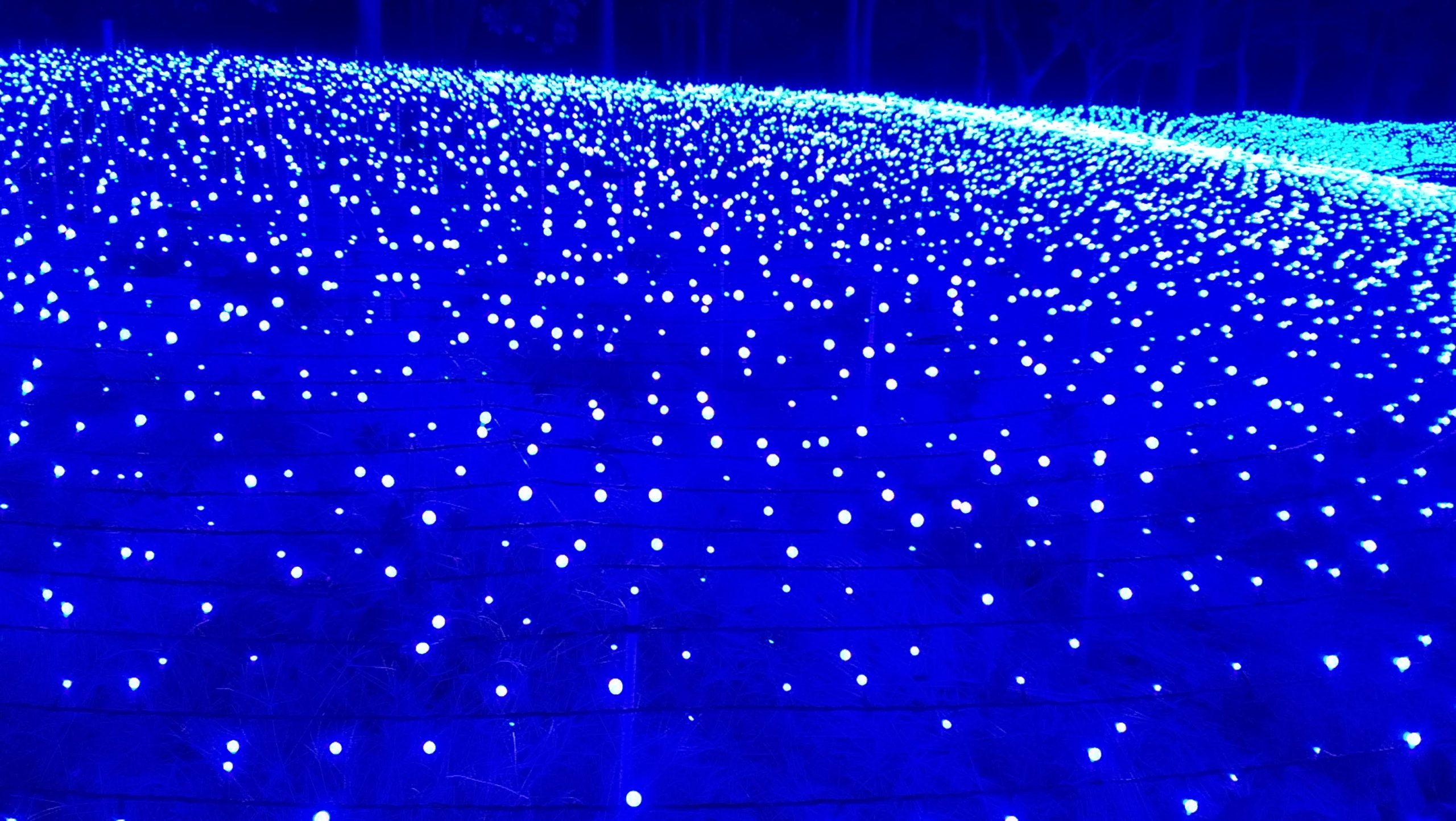











コメント
ファミベイの引き継ぎは、出来たのですが、ポイントも、チャージしていたお金も消えてしまいました。どうすればいいですか
清水様
ファミペイの引き継ぎはできたがデーターが消えたとのことですが当サイトでは、
確認することができないのでこちらのURLからファミペイのサポートにご連絡をお願い致します。
ファミペイサポートページ
https://qa.family.co.jp/famipay/s/